
Apple Watchのホーム画面は、アプリアイコンの大きくて滑らかなグリッドです。それらを移動すると、外側の縁のアイコンが中央のアイコンよりも小さくなります。これにより、必要なアイコンをタップするのが難しくなる可能性があります。
ただし、これは簡単に解決できます。 「モーションを減らす」と呼ばれる設定があり、アプリアイコンのサイズ変更を無効にして、ホーム画面上のすべてのアイコンをすべて同じサイズにします。この設定を変更する方法を説明します。この設定は、時計やスマートフォンで変更できます。
時計の設定を変更するには、ホーム画面が表示されるまでデジタルリューズを押します。次に、「設定」アイコンをタップします。

「設定」画面で「一般」をタップします。
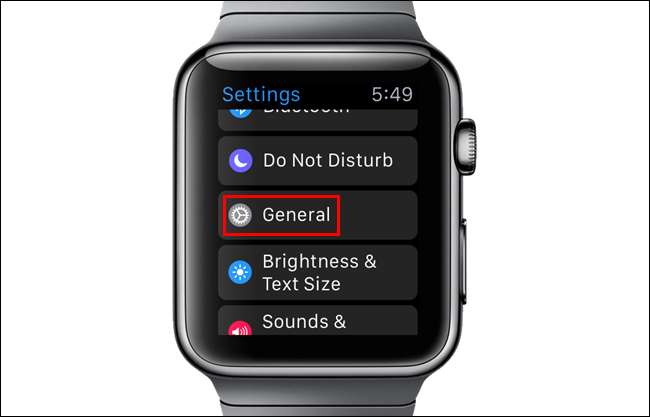
「一般」画面で「ユーザー補助」をタップします。
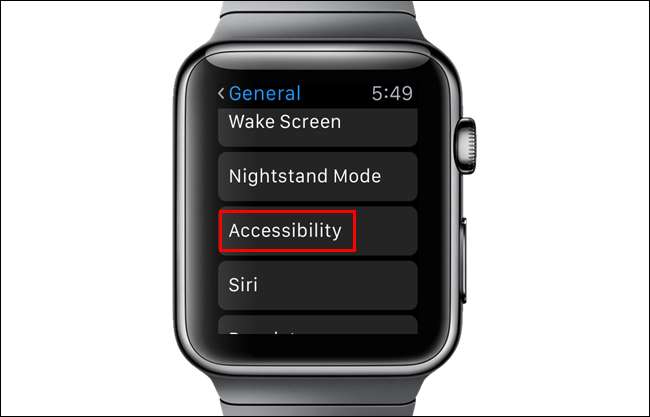
「ユーザー補助」画面の「ビジョン」セクションで、「モーションを減らす」をタップします。
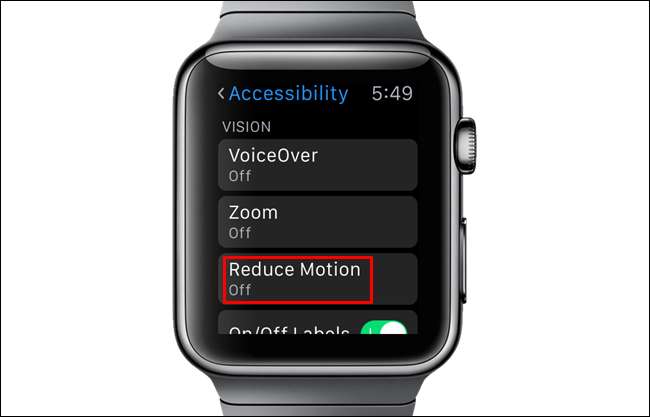
スライダーボタンをタップして、「モーションを減らす」設定をオンにします。スライダーボタンが緑と白に変わります。
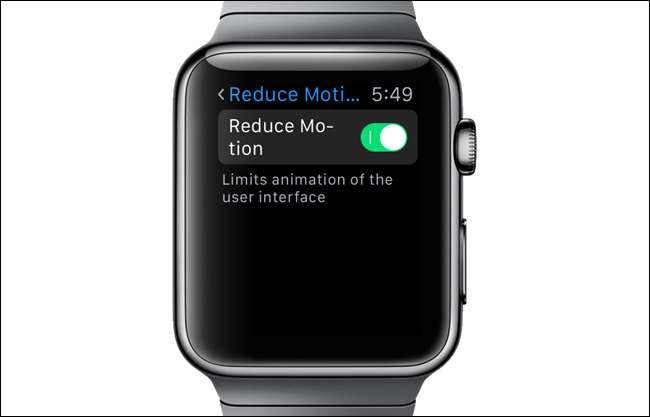
デジタルクラウンを押してホーム画面に戻ります。アイコンを移動しても、アイコンはすべて同じサイズになりました。

携帯電話の「モーションを減らす」設定を変更することもできます。これを行うには、ホーム画面の「時計」アイコンをタップします。
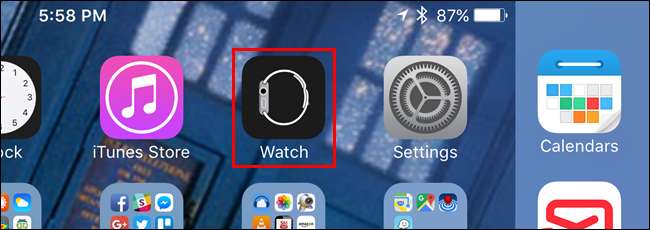
「マイウォッチ」画面がアクティブになっていることを確認します。そうでない場合は、画面下部の「マイウォッチ」アイコンをタップします。
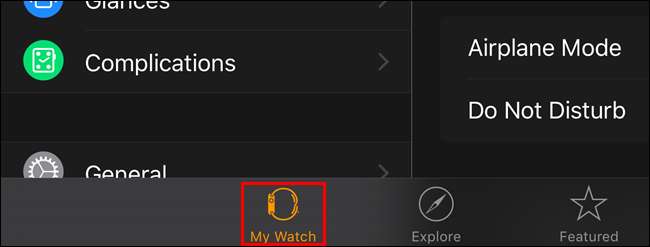
「マイウォッチ」画面で「一般」をタップします。
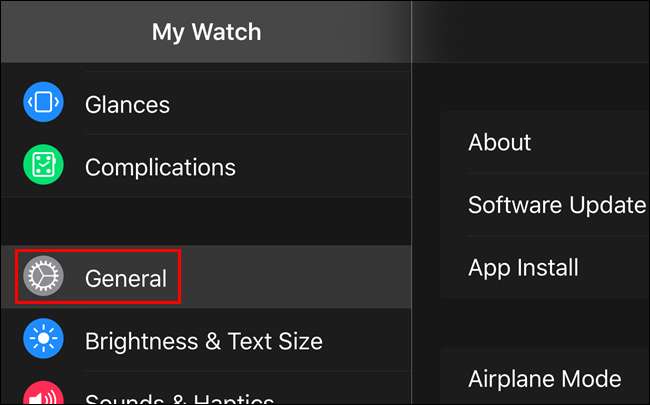
下にスクロールして、「一般」画面で「ユーザー補助」をタップします。
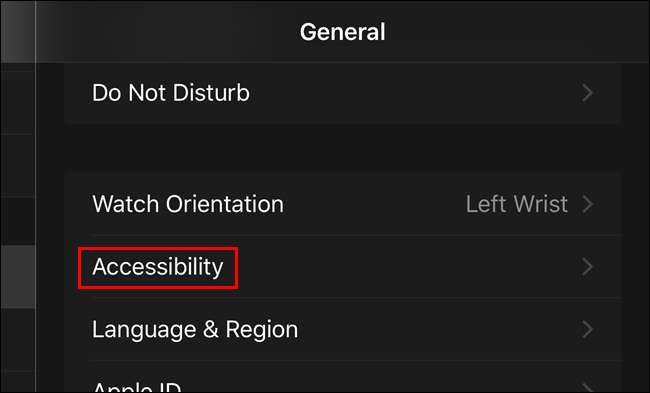
「ユーザー補助」画面で「モーションを減らす」をタップします。
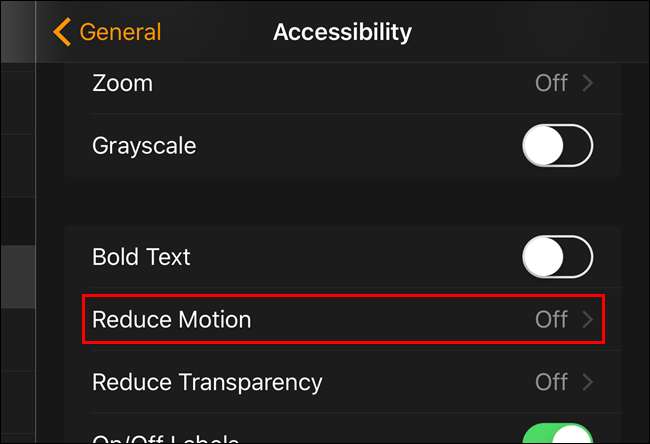
スライダーボタンをタップして、「モーションを減らす」設定をオンにします。
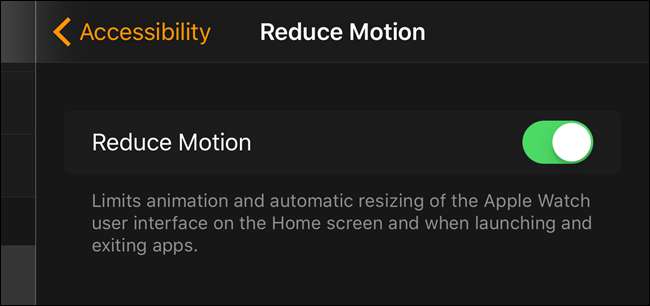
時計で「モーションを減らす」設定を有効にすると、電話でも有効になり、その逆も同様です。時計のホーム画面のアイコンは、移動しても動的にサイズが変わることはありません。 「モーションを減らす」設定を有効にすると、時計がホーム画面のアイコンをアニメーション化するためにバッテリーの電力を消費しないため、バッテリーの寿命もわずかに改善されます。







